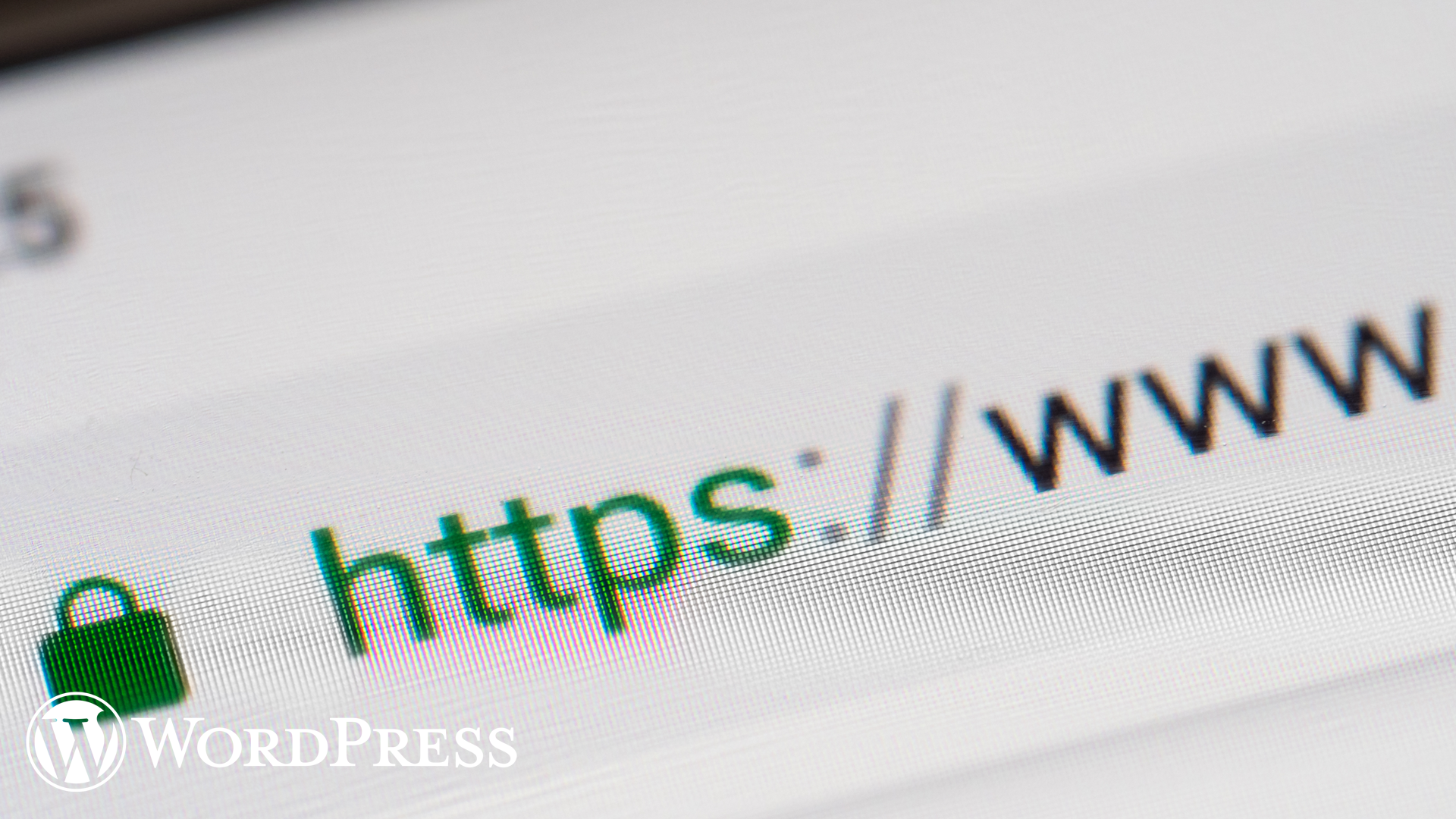WordPressはテーマというテンプレートを活用してブログの外観を整えます。デフォルトでTwenty Seventeenが設定されていますが、今後、変更(ご自身の好みで)やいろいろなテーマを試したいと時もあると思いますので”Cocoon”という無料テーマに変更してみたいと思います。この”Cocoon”というテーマはブログの構築に必要な機能が網羅されており、沢山のブロガーに高評価を受けているテーマです。
Contents
目次
WordPressの始め方6【テーマインストール編】

テーマのダウンロードサイト:Cocoon
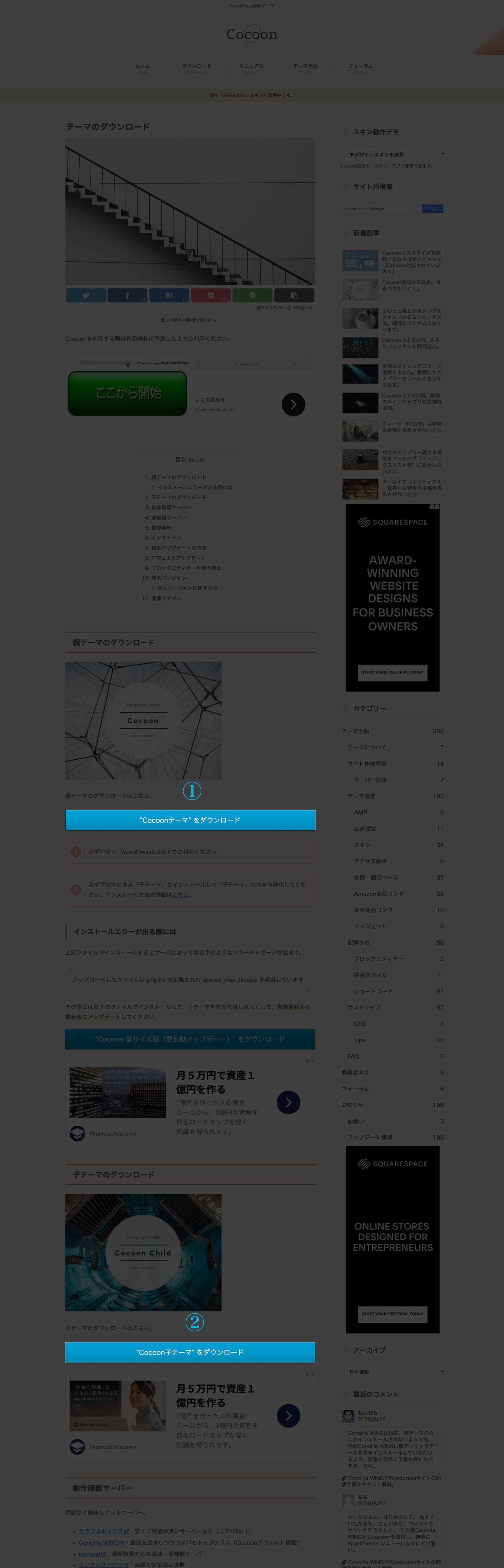
テーマをダウンロードしましょう!
以下、サイトよりダウンロードできます。
画像の手順でダウンロードしてください。
①”Cocoonテーマ”をダウンロードをクリック
②”Cocoon子テーマ”をダウンロードをクリック
テーマのインストール(CoCoon場合:親テーマ)
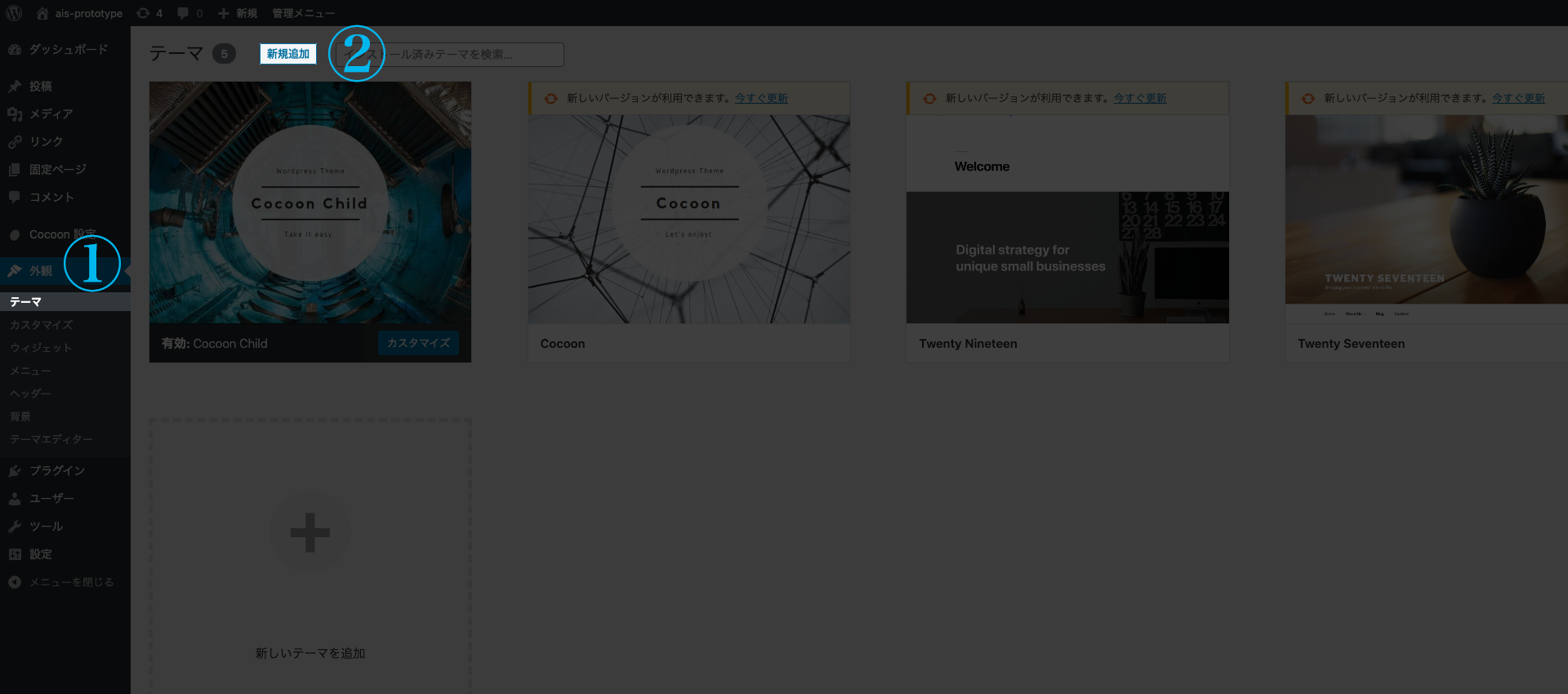
①外観のテーマをクリック
②新規追加をクリック
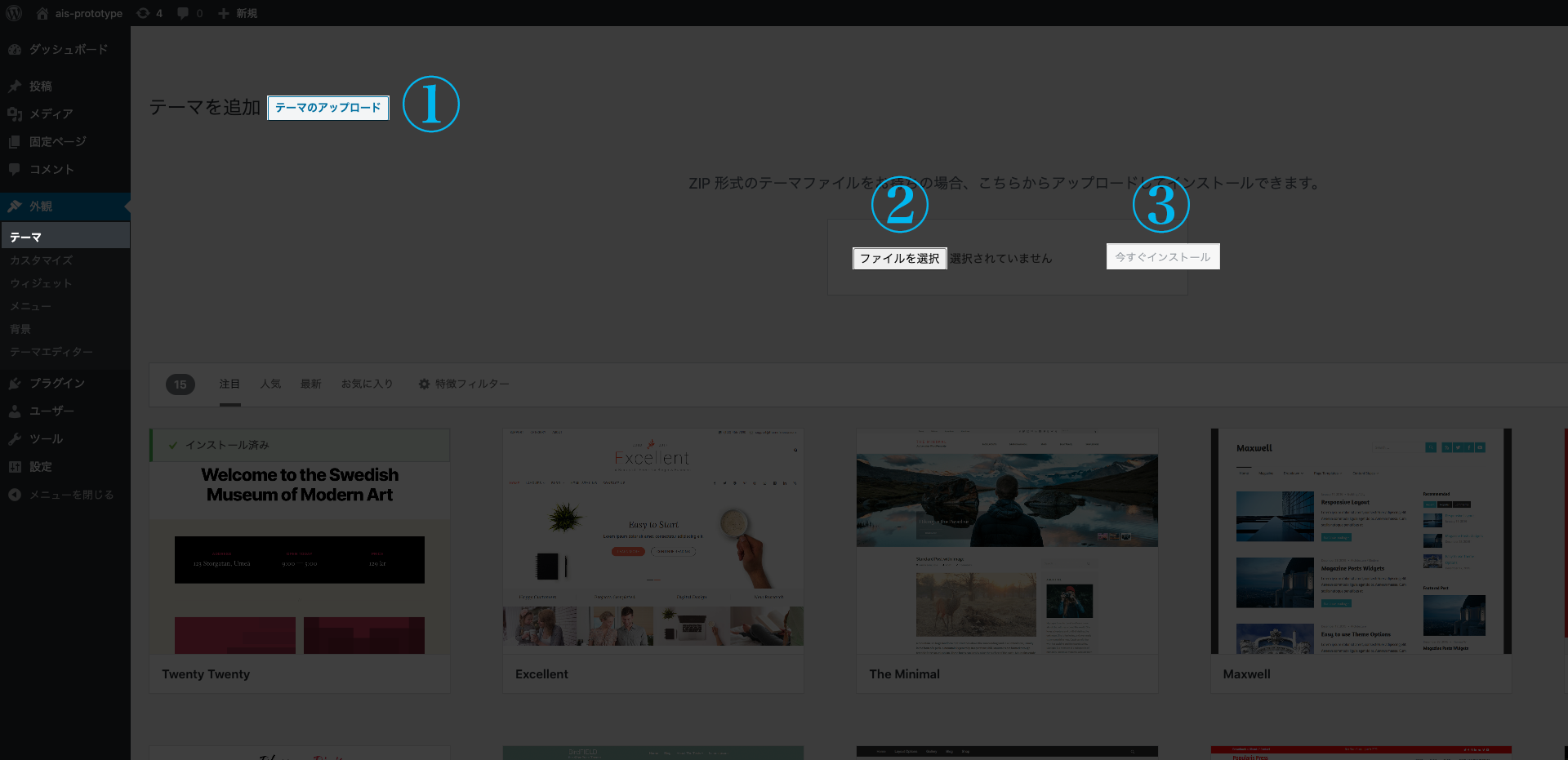
①テーマのアップロードをクリック
②ファイルを選択をクリック
先ほどダウンロードした”cocoon-master-〇〇◯○zip”を洗濯してくだい
③今すぐインストールをクリック
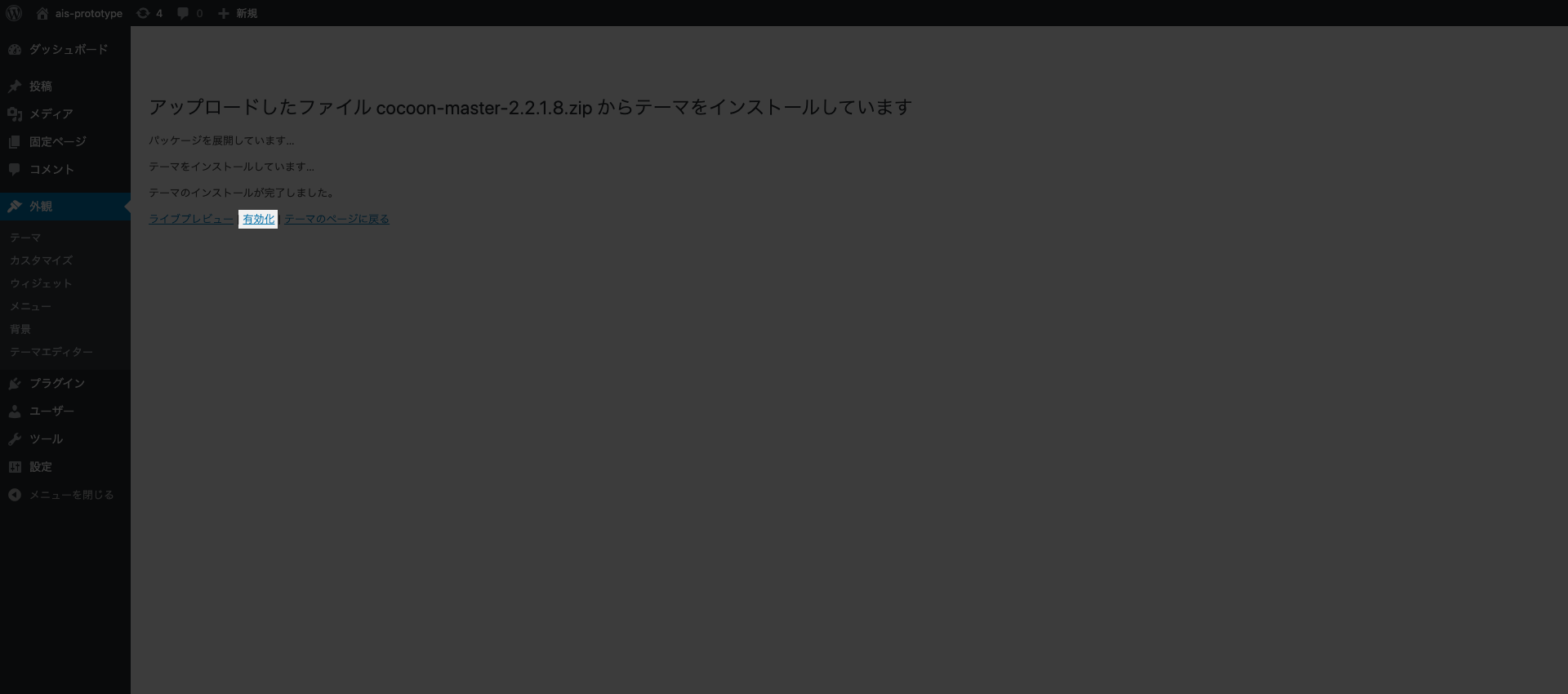
有効化をクリック
これで親テーマのインストールの完了です!
テーマのインストール(CoCoon場合:子テーマ)
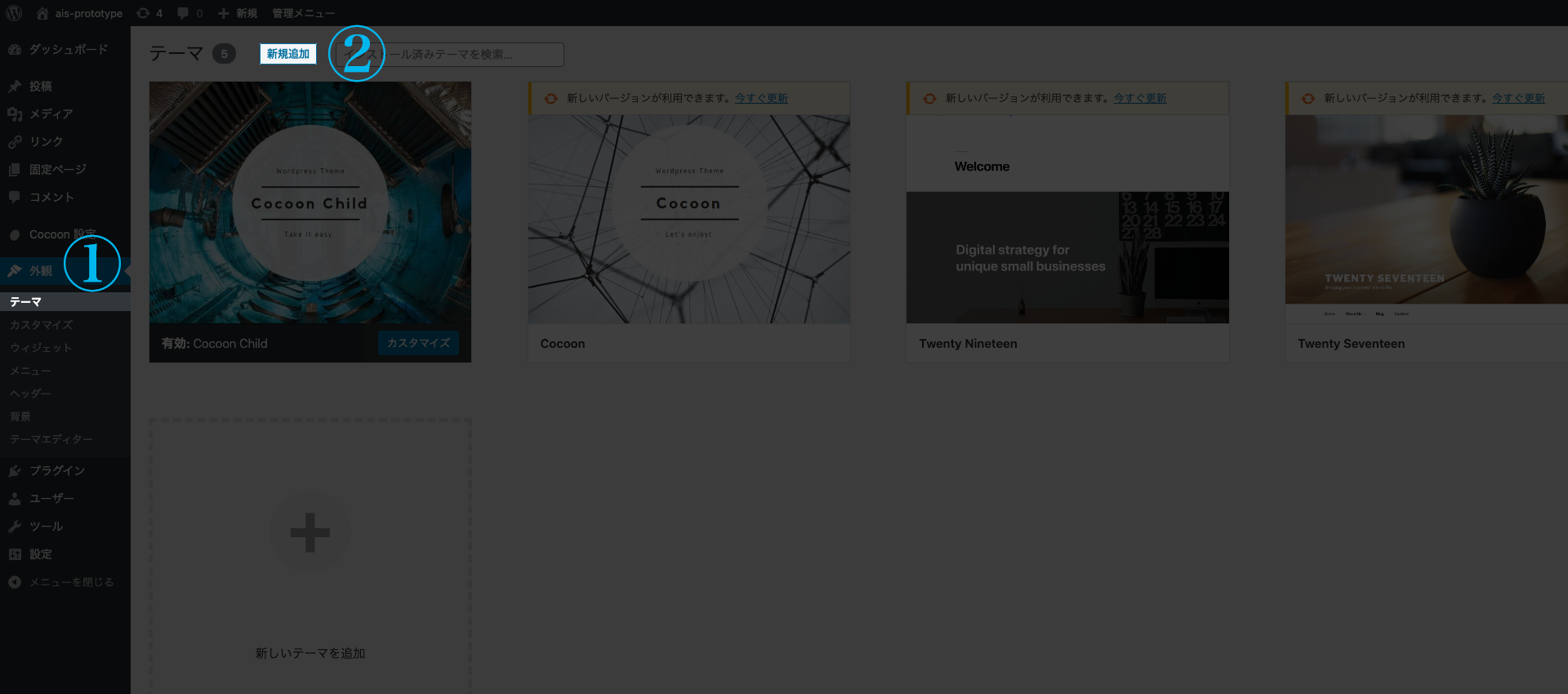
次は子テーマをインストールします。(方法は親テーマと一緒です!)
①外観のテーマをクリック
②新規追加をクリック
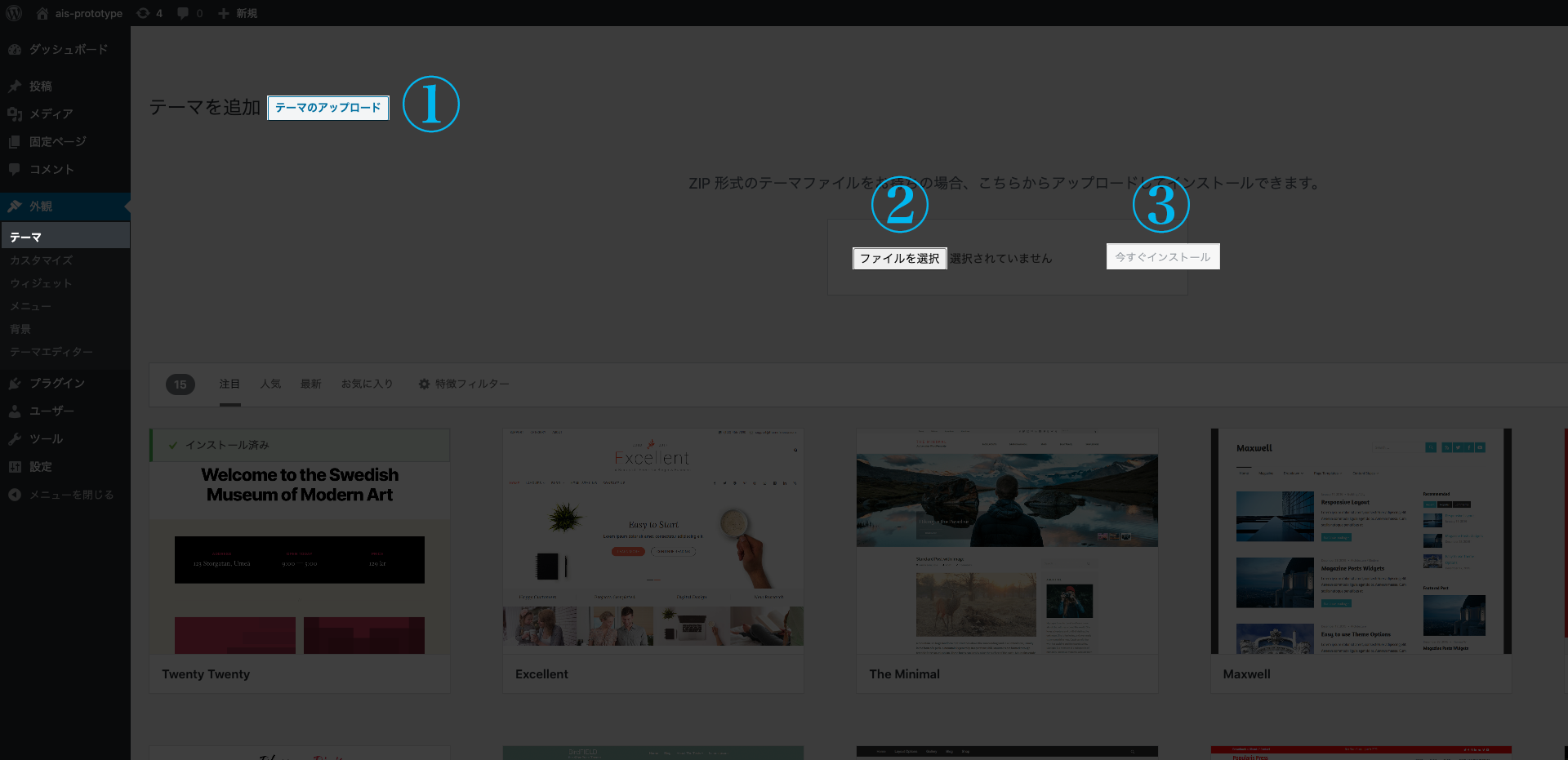
①テーマのアップロードをクリック
②ファイルを選択をクリック
先ほどダウンロードした”cocoon-child-master-〇〇◯○zip”を洗濯してくだい
③今すぐインストールをクリック
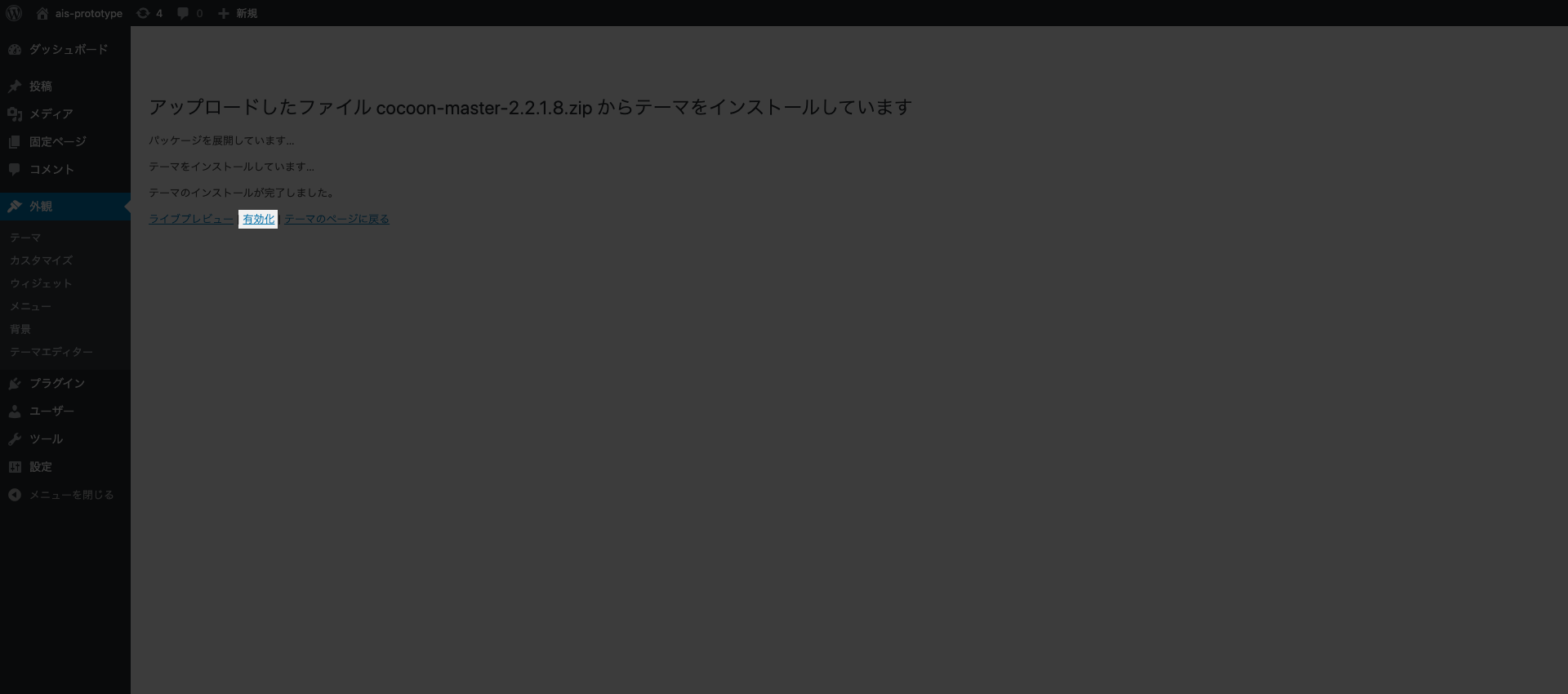
有効化をクリック
これで子テーマのインストールの完了です!
次からは、テーマの設定となります。もう少しで完成です!
最後までお読み頂きありがとうございました。
あわせて読みたい

WordPressブログの始め方7【テーマ設定編】テーマのインストールが完了したら、次はテーマの基本的な設定を行っていきましょう!WordPressの始め方7【テーマ設定編】テーマの基本設定1(表示設定)①設定の表示設...
ais content media BLOG更新通知のご登録はこちらから